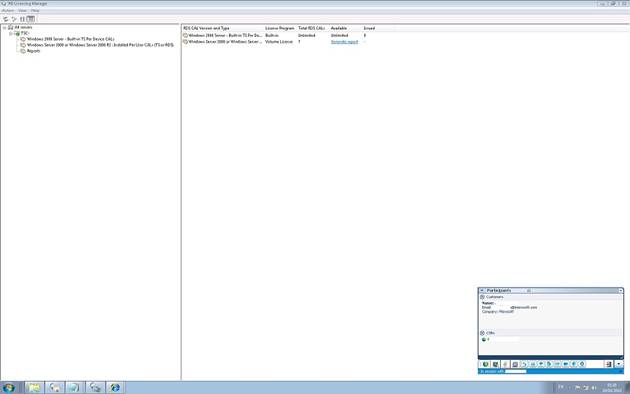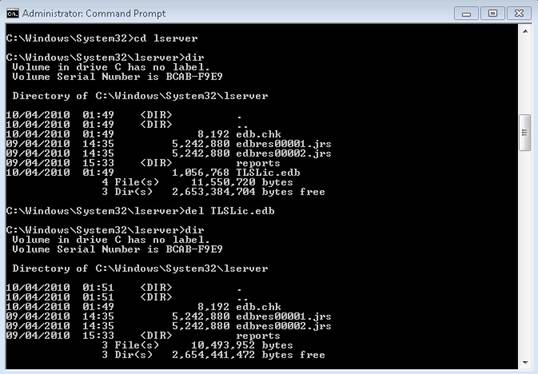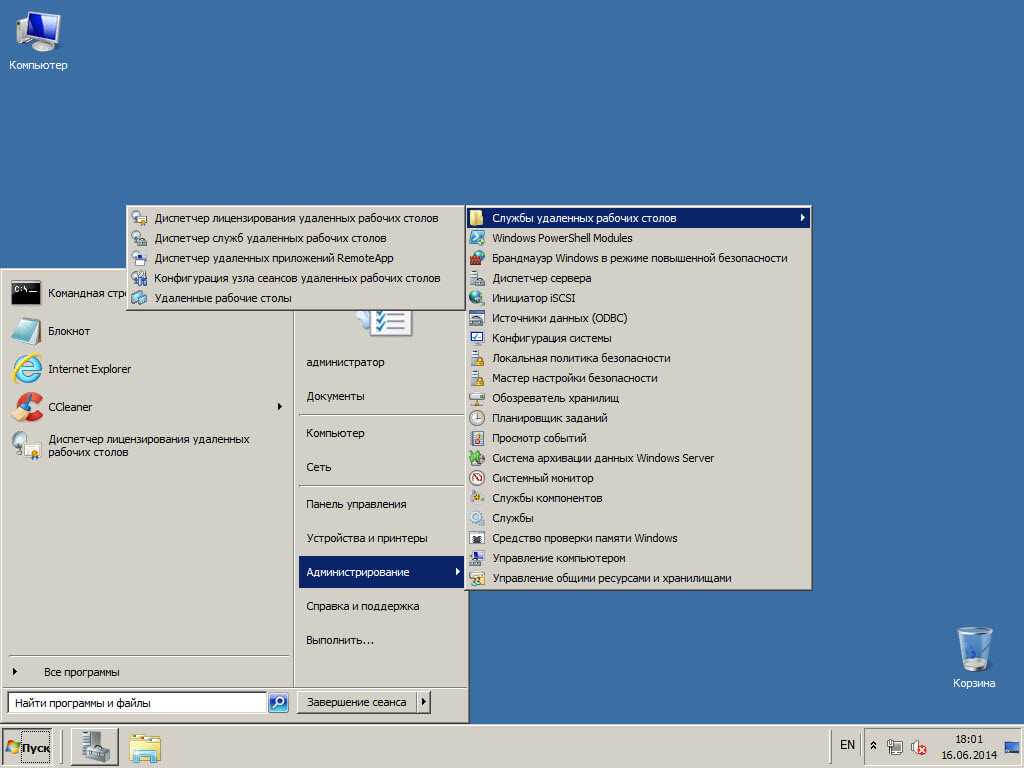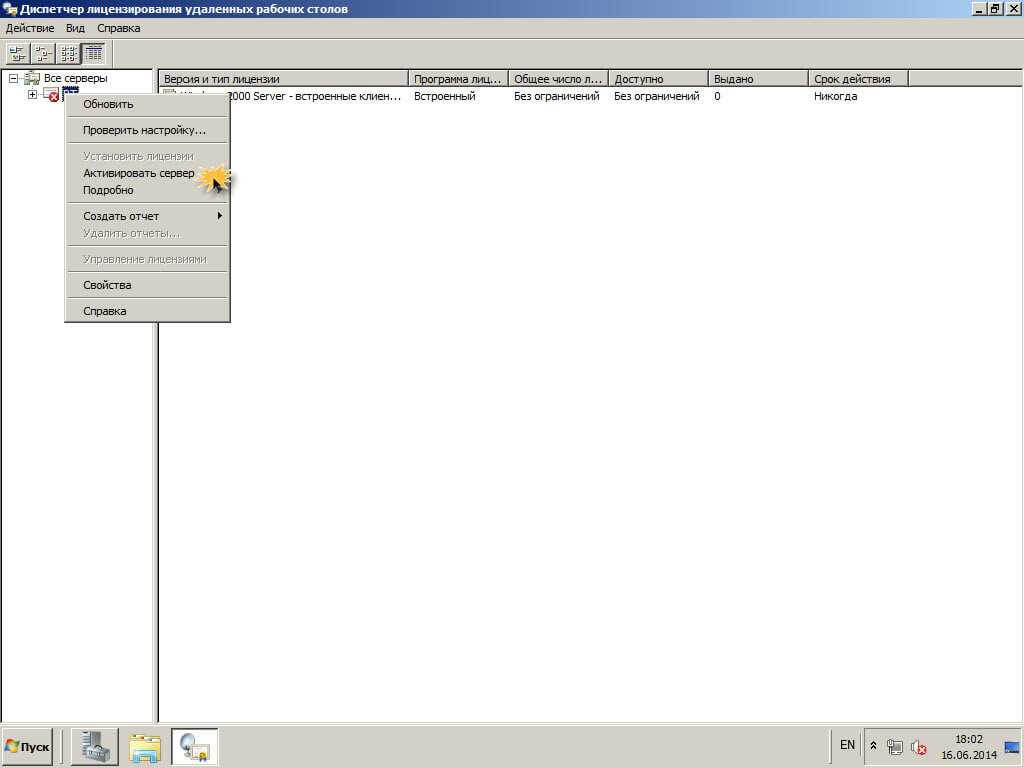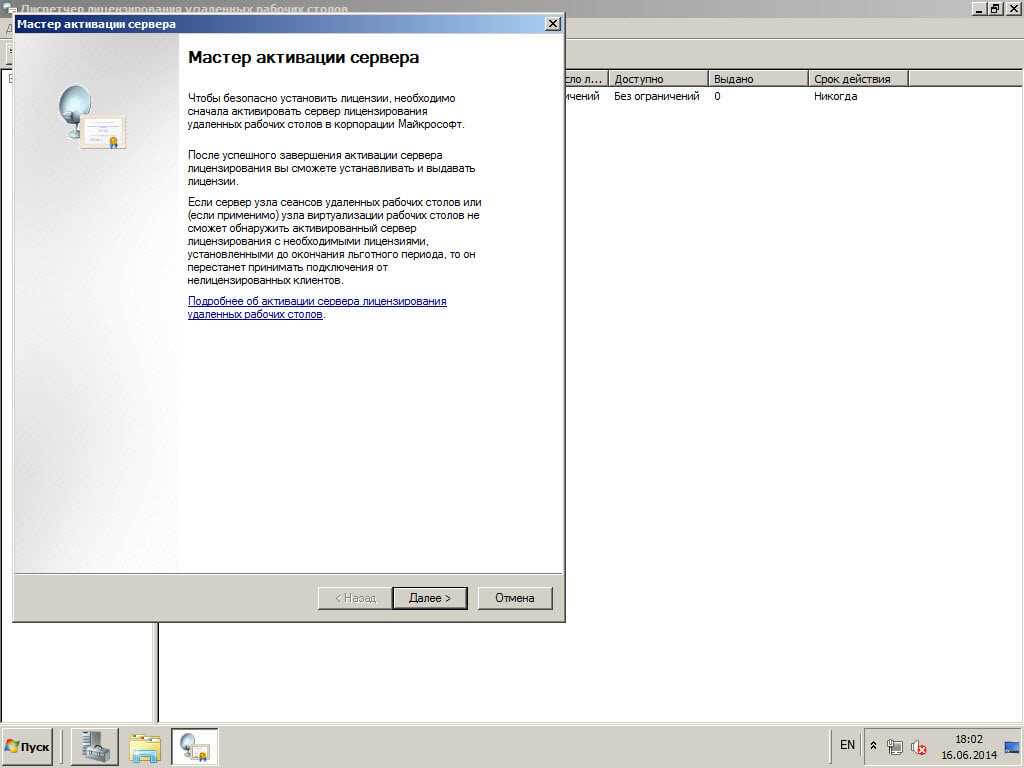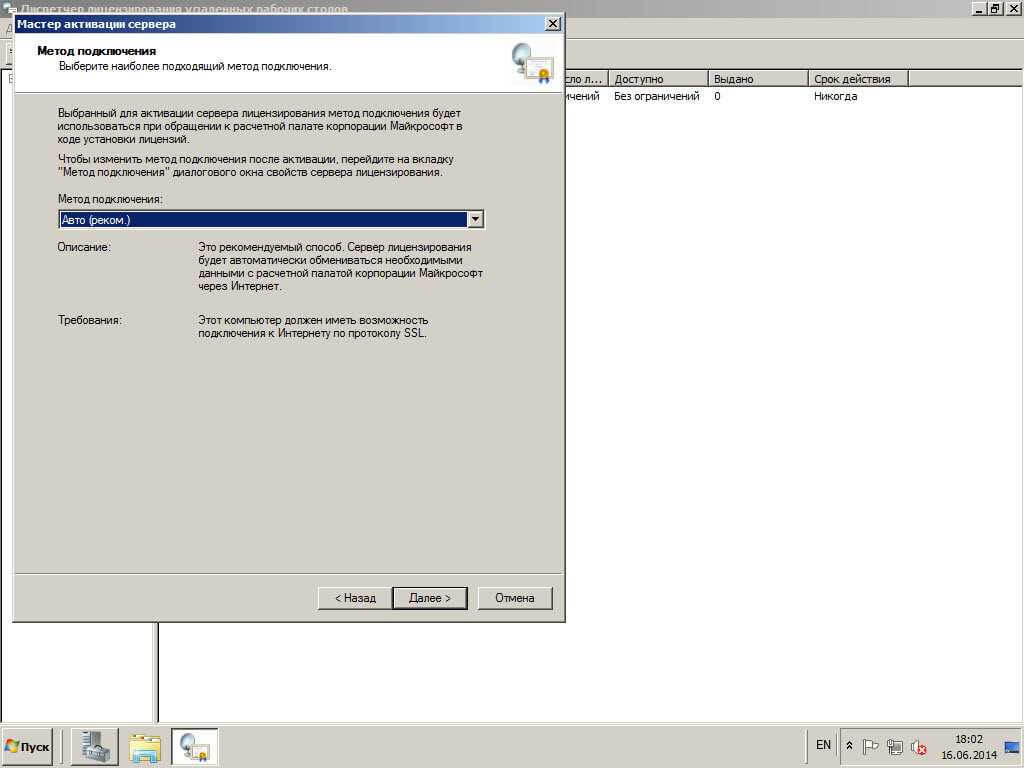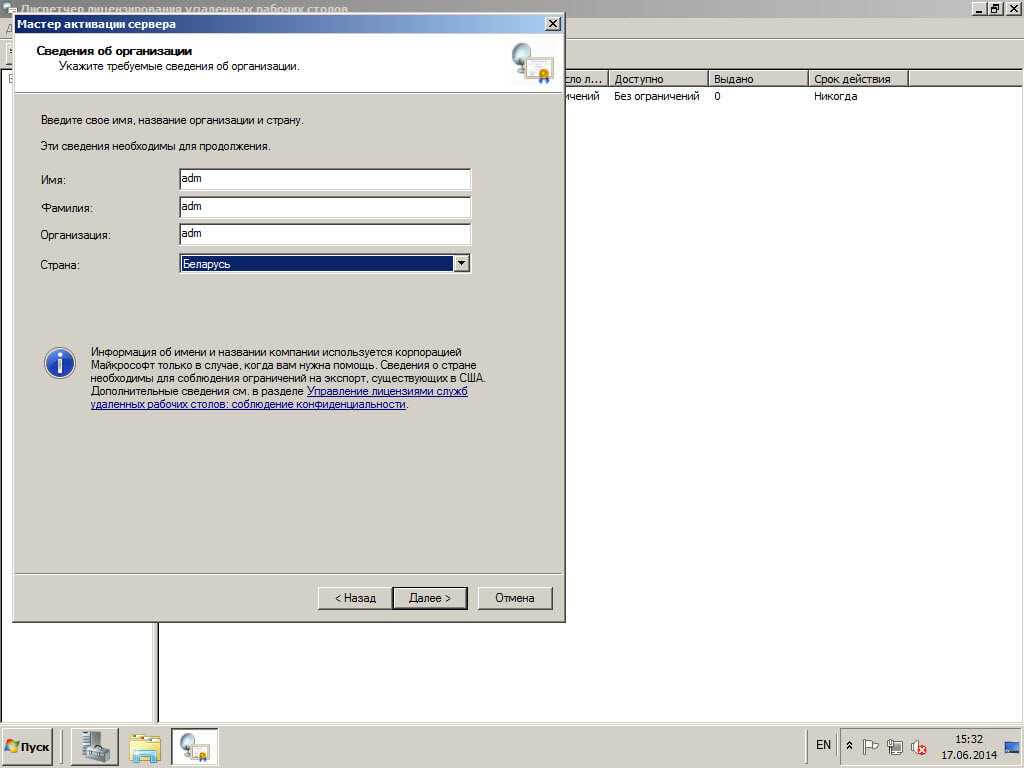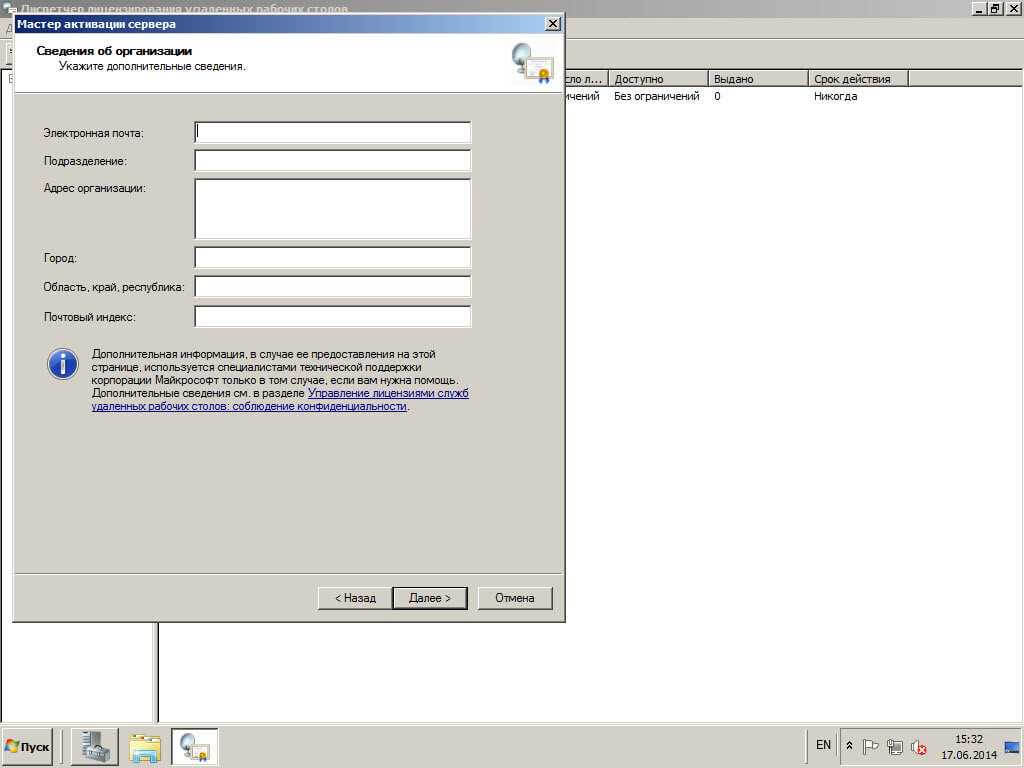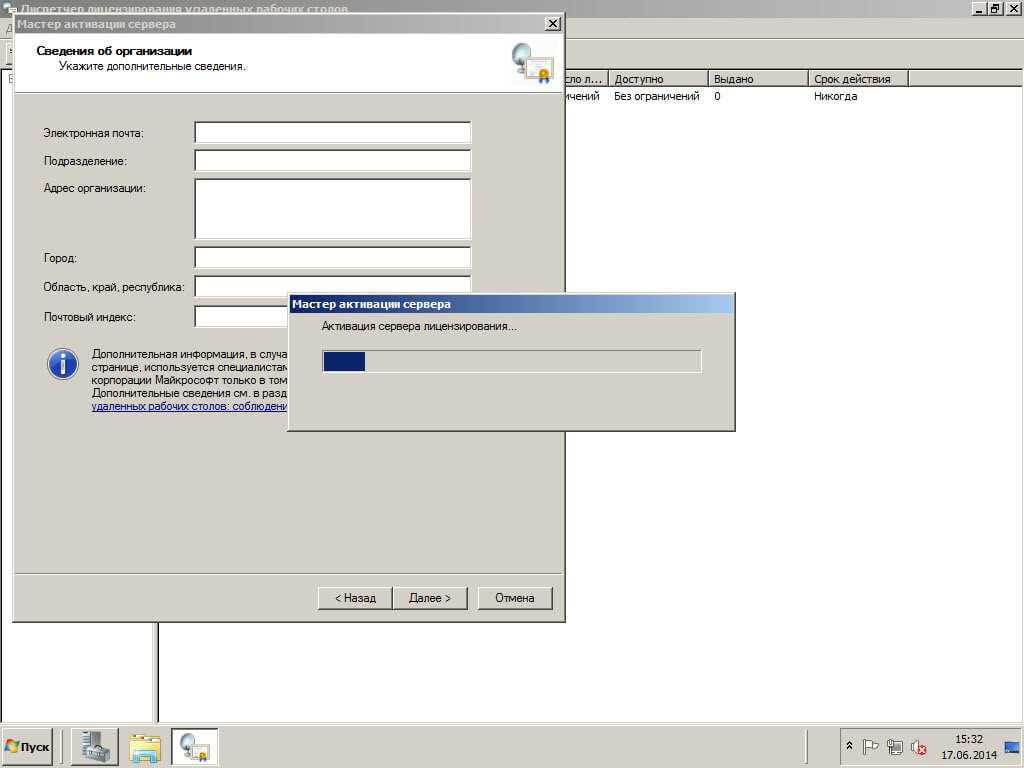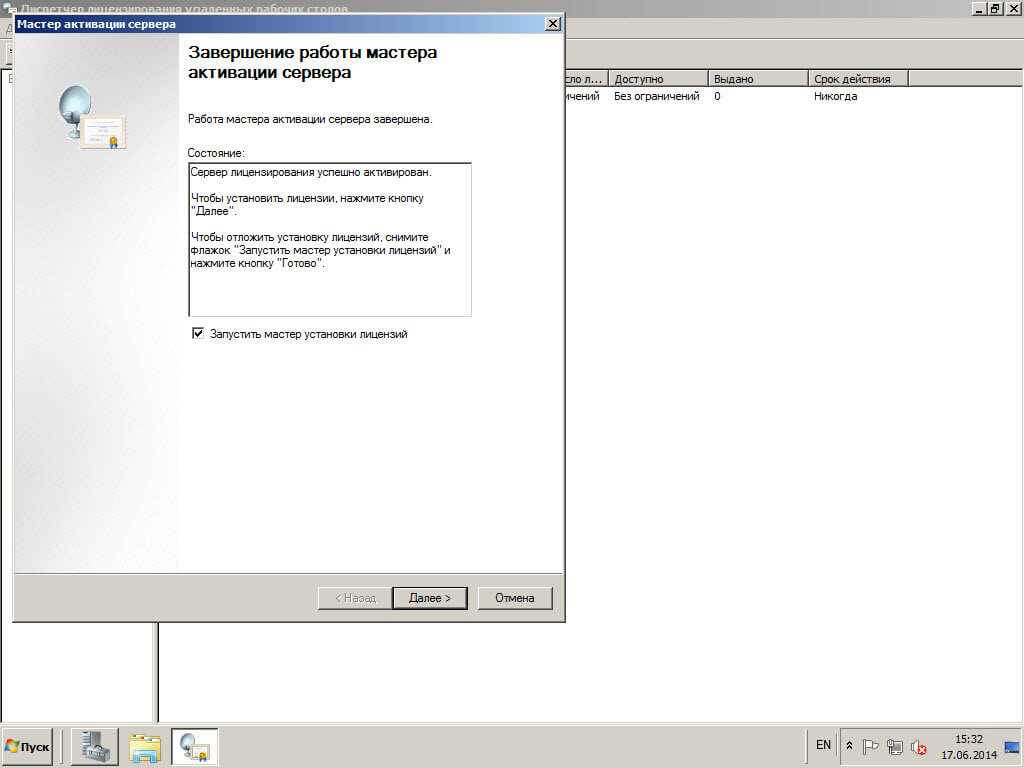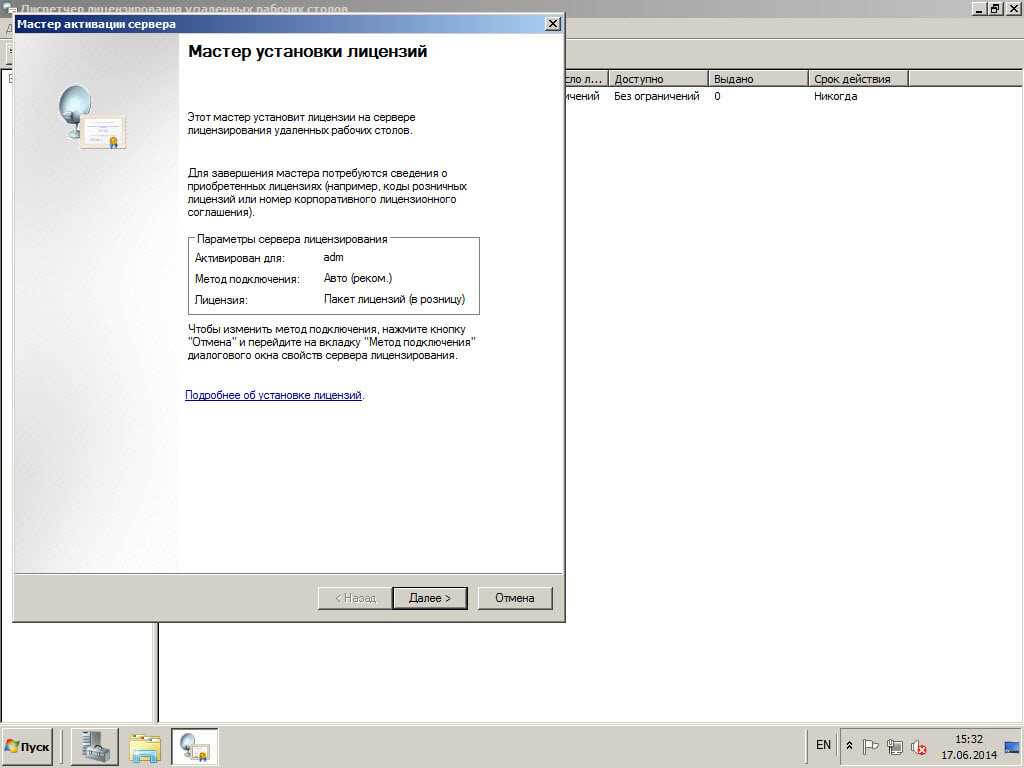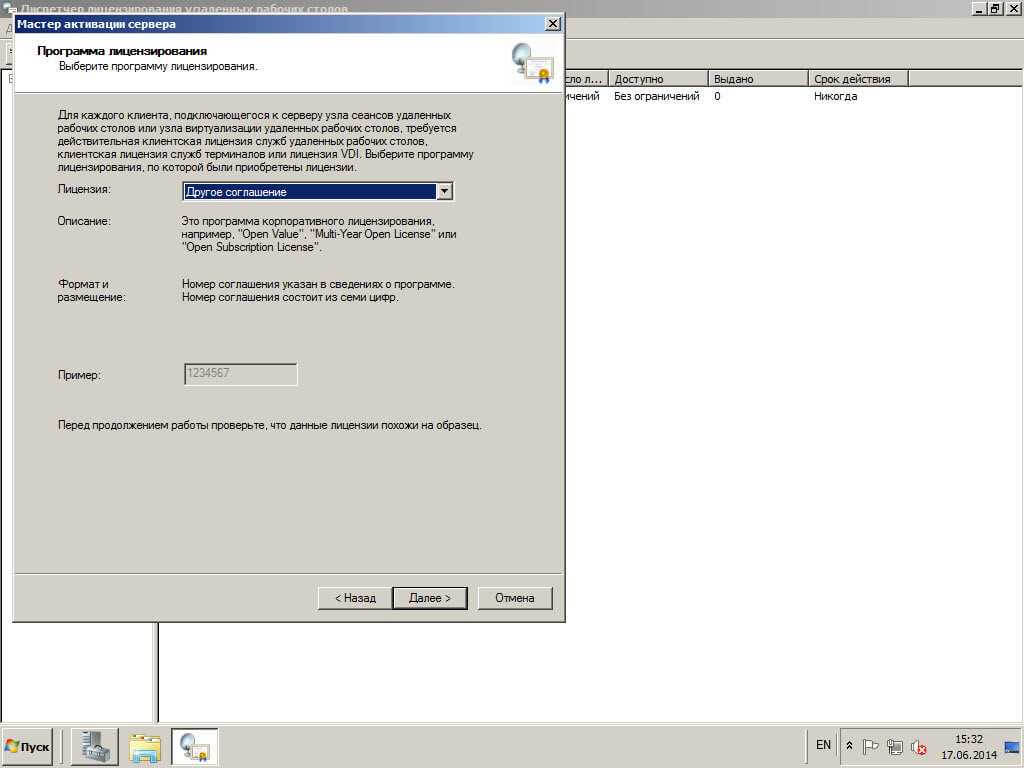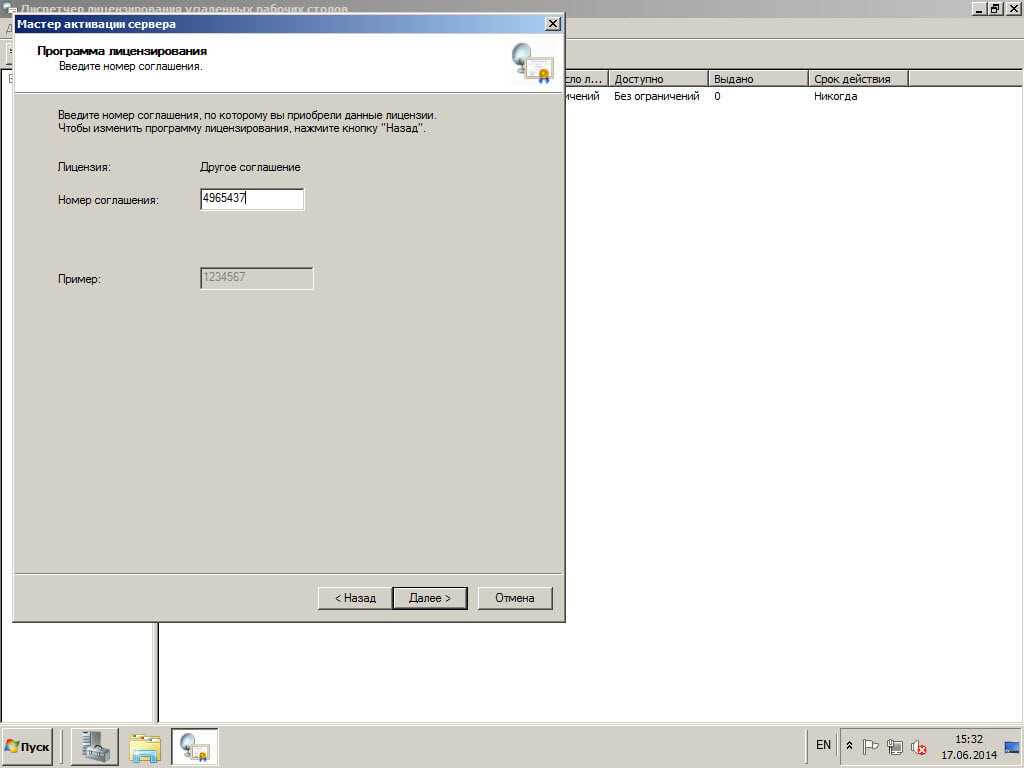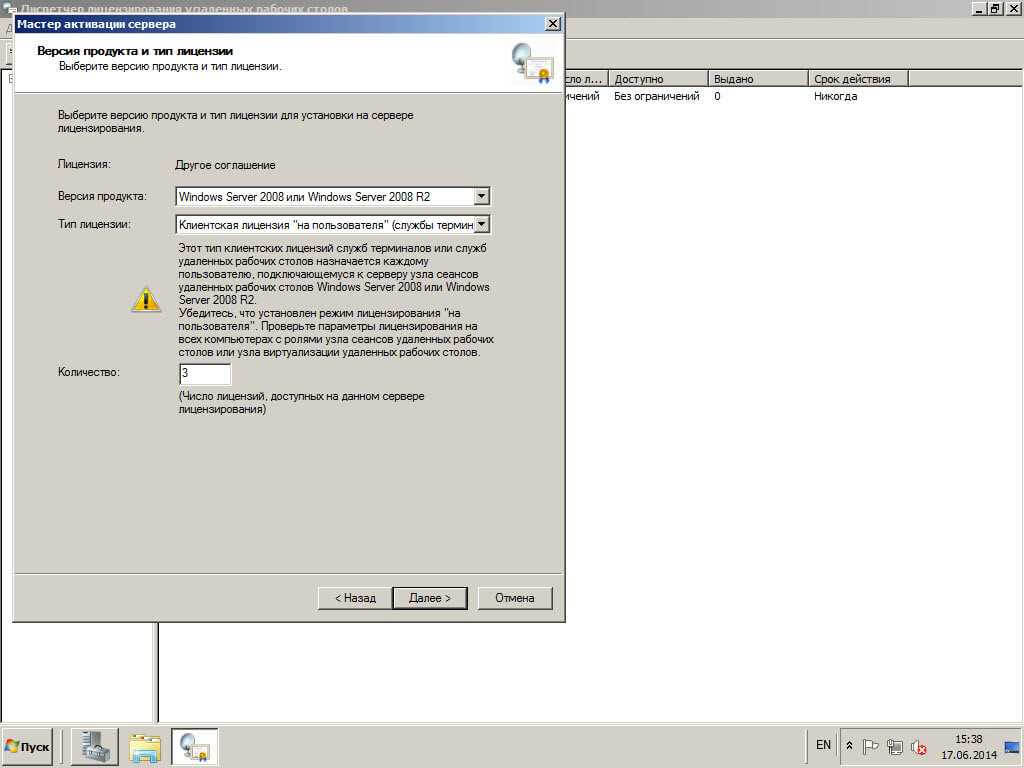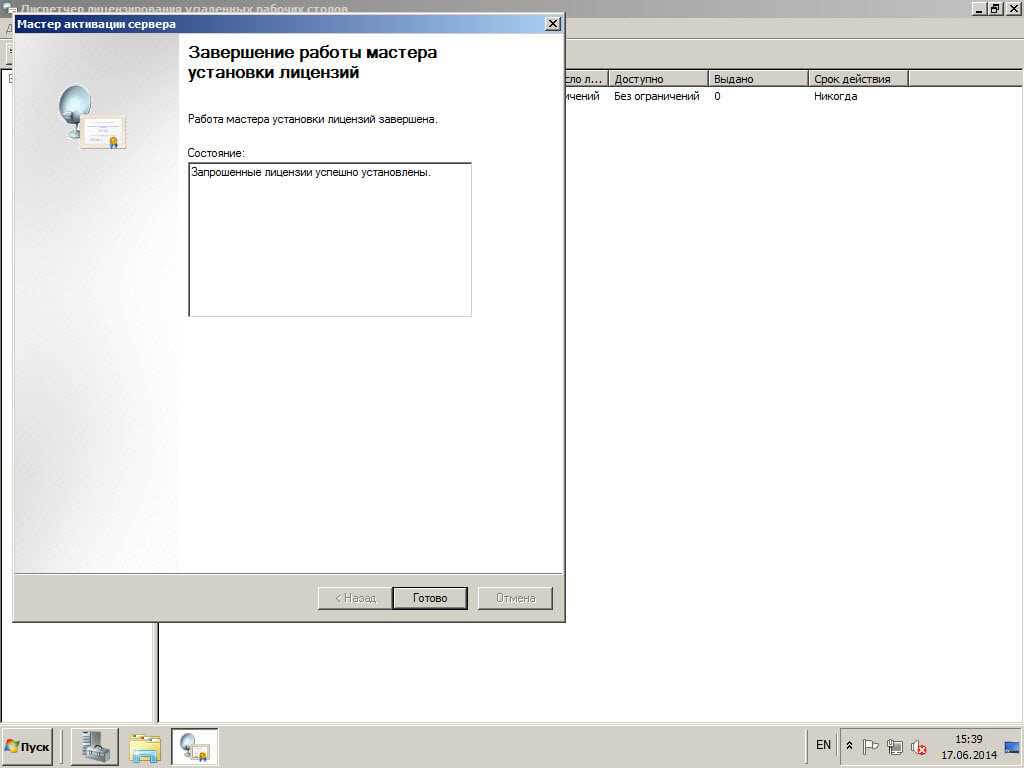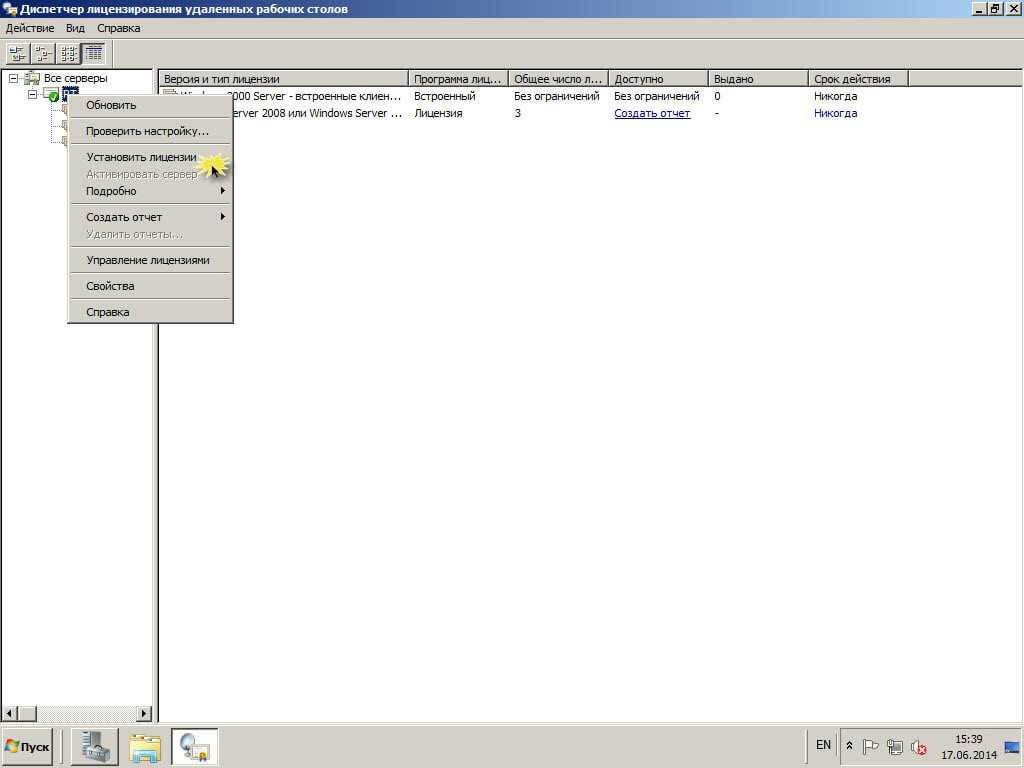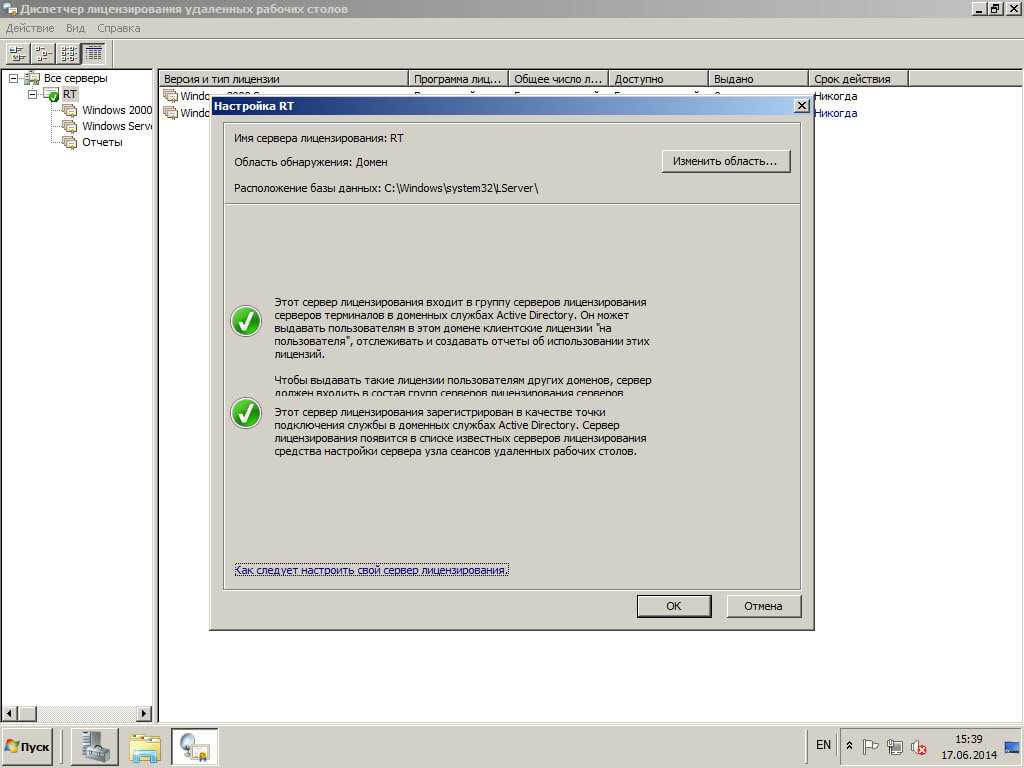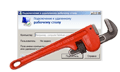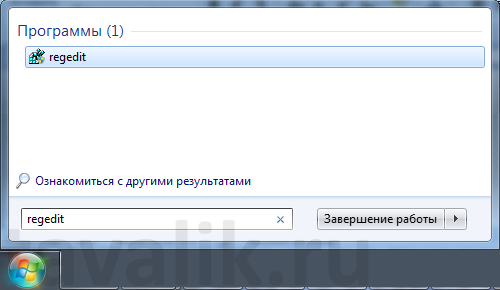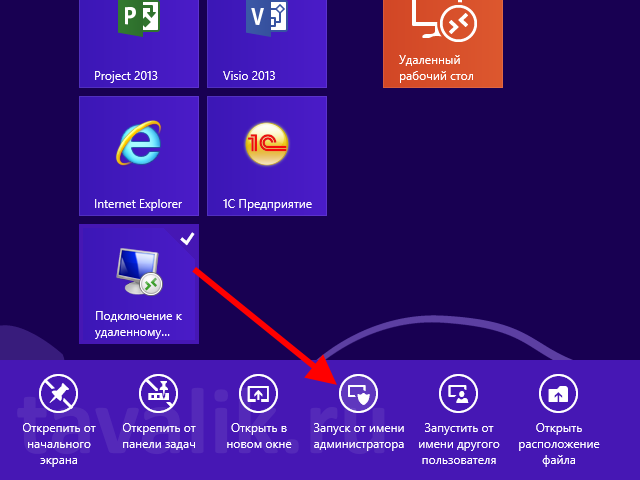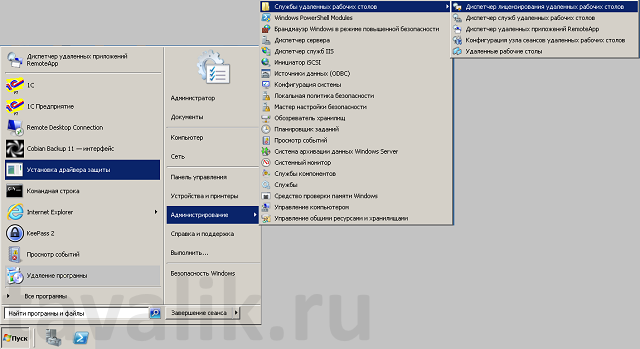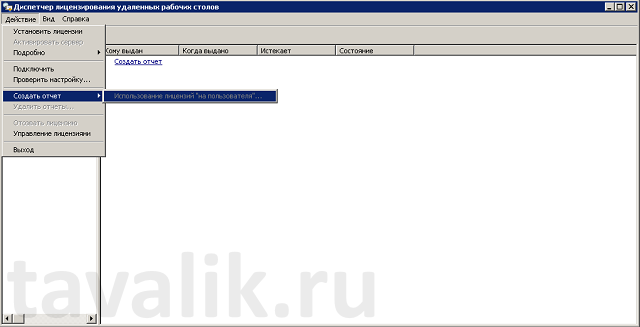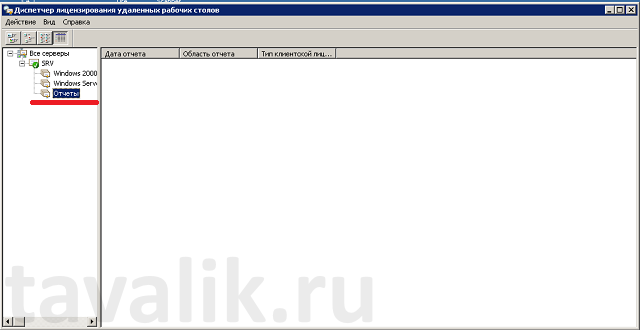Windows server 2008 r2 как удалить клиентские лицензии
Удаление лицензий терминала Server у клиента RDP
В этой статье описывается, как удалить лицензии терминала Server из клиента удаленного протокола рабочего стола (RDP).
Оригинальная версия продукта: Windows 10 — все выпуски, Windows Server 2012 R2
Исходный номер КБ: 187614
Аннотация
Когда нелицензионный клиент впервые подключается к терминаловому серверу, сервер терминала выдает клиенту маркер временной лицензии клиентского доступа к терминалу сервера (CAL). После входа пользователя в сеанс сервер терминала поручит серверу лицензии отметить выданный временный маркер Cal Terminal Server как проверяемый. При следующем подключении клиента будет предпринята попытка обновить проверенный временный маркер CAL терминала Server до полного маркера Cal Terminal Server. Если нет токенов лицензии, временный маркер Cal Terminal Server будет работать в течение 90 дней. Лицензия хранится в реестре клиента.
В этот раздел, описание метода или задачи включены действия, содержащие указания по изменению параметров реестра. Однако неправильное изменение параметров реестра может привести к возникновению серьезных проблем. Поэтому следует в точности выполнять приведенные инструкции. Для дополнительной защиты создайте резервную копию реестра, прежде чем редактировать его. Так вы сможете восстановить реестр, если возникнет проблема. Дополнительные сведения о том, как создать и восстановить реестр, см. в этой информации, как создать и восстановить реестр в Windows.
Чистый кэш лицензии клиента RDP
Чтобы очистить кэш лицензии клиента, просто удалите этот ключ и его подки. При следующем подключении клиента к серверу будет получена другая лицензия.
Если удалить подкоть клиента с Windows Vista или более поздней версией, более поздние попытки подключения к терминалу могут привести к HKEY_LOCAL_MACHINE\Software\Microsoft\MSLicensing сбой. Кроме того, вы получаете следующее сообщение об ошибке:
Ошибка произошла в протоколе лицензирования
Чтобы устранить эту проблему, щелкните правой кнопкой мыши ярлык удаленное подключение к рабочему столу, а затем выберите Выполнить в качестве администратора. По умолчанию удаленное подключение к рабочему столу выполняется как пользователь с самыми низкими разрешениями пользователя. По умолчанию ограниченный пользователь не имеет разрешения на запись записей реестра для HKEY_LOCAL_MACHINE. Поэтому попытки переписать ключ не MSLicensing удается. Запуск удаленного подключения к рабочему столу с административными учетными данными предоставляет разрешения, необходимые для записи необходимых ключей реестра.
Исправлена ли эта проблема
Проверьте, устранена ли проблема. Если проблема не устранена, обратитесь в службу поддержки.
Методика деактивация сервера лицензий Windows 2008 R2 RDS и удаления RDS CAL
Достаточно часто в крупной сетевой инфраструктуре системному администратору приходится переносить сервис с одного сервера на другой. И нередки случаи, когда приходится переносить сервер лицензирования той или иной службы. И если в сети довольно много документации об установке и активации лицензий (как установить и активировать сервер терминальных лицензий на Windows 2008), то информации о том, как же корректно и, главное, легально удалять/перенести лицензии очень мало. В данной статье попробуем поговорить о процедуре удаления клиентских лицензий (Client Access Licenses) для Remote Desktop Services с сервера терминалов.
Поэтому пришлось обращаться в support MS, которые привели следующую методику удаления клиентских CAL с сервера лицензирования Remote Desktop Services:
1. Откройте RD Licensing Manager.
2. Выберите сервер, правой кнопкой щёлкните по нему и выберите Properties. Переключите метод подключения на Telephone и выберите Страну. Примечание, возможно использовать и подключение через Интернет. Подтвердите нажатием OK.
3b. Далее осуществляете реактивацию сервера лицензий, для чего в меню выбираете Activate (далее идет обычная процедура активации сервера лицензий RDS). После чего консоль RD Licensing можно закрыть.
5. Перейдите в каталог C:\Windows\System32\lserver и найдите файл “TLSLic.edb”. Удалите его (предварительно создайте резервную копию этого файла, мало ли что J).
6. Запустите службу Remote Desktop Licensing (щелчок правой кнопкой мыши по службе и “Start”).
7. Служба должна корректно запуститься.
8. Опять откройте консоль RD Licensing. Все предыдущие лицензии должны пропасть.
9. Затем щелкните по серверу и выберите “Install Licenses”. Опять запустится мастер, с помощью которого можно установить и активировать нужное количество лицензий RDS CAL. Ни одно лицензионное ограничение Microsoft не нарушено, т.к. вы полностью удалили предыдущие CAL RDS. Если все заработало, не забудьте удалить резервную копию старых лицензий RDS CALs (файл .EDB, сохранённый на 5 шаге).
Вот и все мы удалили старые клиентские лицензии RDS CAL и установили новые. Обратите внимание, что в работе терминальных служб будет небольшой перерыв, т.к. некоторое время на сервере просто не будет ни одной лицензии для обслуживания клиентов.
Windows server 2008 r2 как удалить клиентские лицензии

Лицензирование сервера терминалов 2008 r2
Как я ранее и рассказывал, вам потребуется лицензировать вашу роль, доставим их либо на пользователя, либо на устройства, они еще называются CAL (Client Access License). В идеале данные CAL нужно покупать у компании Microsoft, рассматривая именно более выгодный для вас вариант, либо куча пользователей сидят, либо куча устройств. По ценам хочу отметить, что они весьма кусающиеся, но в принципе терминалка себя окупает, особенно если вы используете remote app приложения, экономия будет на лицо, если вам позволяют финансы обязательно сделайте лицензионную активацию.
В открывшейся оснастке щелкаем правым кликом ваш сервер и выбираем из контекстного меня пункт Активировать сервер.
Откроется мастер активации сервера он и позволит сделать активацию сервера терминалов 2008 r2, жмем далее
Заполняем маленькую анкетку вот такого образца:
Все можно заполнить левыми значениями, можно как у меня на рисунке, ругать никто не будет если конечно не поймают за руку, но в моей тестовой среде пофиг.
Сведения об организации можно не заполнять и сразу нажать далее, зная любовь Microsoft самим собирать, что нужно, они найдут вас при желании.
Начнется процесс активации сервера, у вас должен быть выход в интернет с данного сервера, иначе получите ошибку, по времени занимает пару секунд.
Дальше выйдет окно об успешной активации сервера терминалов, но не тут то было, теперь microsoft потребует от вас код на какое количество лицензий вы претендуете и какой тип лицензии у ваших служб удаленных рабочих столов.
Выбираем в поле Лицензии, другое соглашение.
Указываем в поле лицензия Другое соглашение, оно подразумевает ввод цифрового ключа.
Вводим магическое число для активации лицензий на вашем друге, а именно 4965437. Для проведения лицензирование сервера терминалов 2008, существуют и еще кодики, они легко гуглятся за пару минут, если у вас данный не сработал, напишите мне я вам помогу и поделюсь.
Выбираем версию продукта до которой вы получите лицензии, в моем случае это windows server 2008 R2, выбираете на клиента или устройство и в самом низу пишите количество, все зависит от жадности. Максимально можно получить 9999 лицензий на сервера служб удаленного рабочего стола.
Жмем завершить и по сути активация сервера терминалов 2008 r2, практически закончена.
Теперь удостоверимся, что все ативировалось хорошо на сервере терминалов. Щелкаем правым кликом и выбираем проверить настройку.
Видим, что все подцепилось отлично и наш сервер лицензирования служб удаленных рабочих столов активирован. Обязательно проверьте, что он присутствует в группе серверов лицензирования, в противном случае добавьте.
Как видите активация сервера терминалов 2008 r2, довольно тривиальная вещь и зная шаги выполняется за пару минут. Надеюсь что данный материал на тему сервер терминалов вы понимаете очень хорошо и готовы к третьей части статьи, где мы разберем как прописать сервер лицензирования для других серверов терминалов.
Материал сайта Pyatilistnik.org
Записки IT специалиста
Технический блог специалистов ООО»Интерфейс»
Лиценизрование сервера терминалов. Поиск и устранение неисправностей. Часть 1.
Хорошо когда всё работает, можно расслабиться и поразмышлять о возвышенном. Но когда ваш терминальный сервер вдруг перестает принимать подключения времени на размышление не остается, нужно в кратчайшие сроки все исправить. Обычно большинство проблем связано с лицензированием сервера терминалов. В данной статье мы рассмотрим характерные неисправности и способы их устранения.
Не установлен или не активирован сервер лицензирования.
Вы будете смеяться, но значительная доля проблем с лицензированием возникает по этой причине, во многом «благодаря» тому, что сервер терминалов имеет 120 дневный ознакомительный период. По его окончанию, как правило, у администратора наступает прозрение и возникает масса проблем из-за вынужденного простоя сервера.
Для Windows Server 2003 чаще всего характерна ситуация когда сервер лицензирования не установлен, потому что он устанавливается отдельно от роли терминального сервера и совсем из другого места [1]. В Windows Server 2008 допустить данную ошибку труднее, все компоненты устанавливаются в одном месте, да и система не забудет вам напомнить об отсутствии сервера лицензирования. Но не менее часто встречаются ситуации когда, установив сервер лицензирования, администратор забывает его активировать. Значительно реже, активировав, забывают установить клиентские лицензии.
В любом случае, если вы недавно установили роль терминального сервера, причем делали это сами и в первый раз, обязательно проверьте наличие сервера лицензирования, его активацию и наличие клиентских лицензий. Как это сделать подробно описано в наших материалах [1, 2]
Терминальный сервер не находит сервер лицензирования.
Данная проблема проявляется в случае, когда терминальный сервер и сервер лицензирования разнесены по разным ПК. В первую очередь надо проверить доступность сервера лицензирования в сети и возможность установить с ним RDP соединение. Это особенно актуально для серверов терминалов находящихся в отдельном сегменте сети (например DMZ) и отделенных от сервера лицензирования маршрутизатором или брандмауэром.
Убедитесь, что сервер лицензирования поддерживает ОС сервера терминалов. Сервера лицензирования поддерживают все более ранние выпуски серверных ОС Microsoft (начиная с Windows 2000), но сервера терминалов требуют чтобы сервер лицензирования имел аналогичную или более старшую версию ОС. Так например сервер лицензирования на базе Windows Server 2008 R2 может обслуживать сервера терминалов с любыми версиями ОС, а сервер терминалов под управлением Windows Server 2008 R2 сможет работать только с сервером лицензирования на базе Windows Server 2008 R2.
Отдельного разговора заслуживает такой параметр, как область обнаружения сервера лицензирования. Существуют три области:
Если роль сервера лицензирования находится на компьютере который не входит в домен, то доступна только одна область: рабочая группа. Все серверы терминалов находящиеся в одной группе с сервером лицензирования обнаружат его без дополнительной настройки. При включении этого ПК в домен область обнаружения автоматически изменится на домен.
Для области обнаружения домен серверы терминалов смогут находить сервер лицензирования без дополнительной настройки только в том случае, если он находится на контроллере домена. Можно установить сервер лицензирования и на ПК не являющийся контроллером домена, однако в этом случае серверы терминалов не смогут находить его автоматически.
Для того, чтобы сервер лицензирования мог выдавать лицензии «на пользователя» пользователям других доменов, он должен входить в группу «Серверы лицензирования служб терминалов» этих доменов, независимо от области обнаружения (домен или лес).
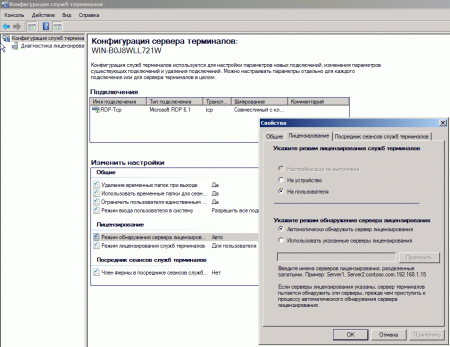
Для Windows Server 2008 рекомендуем также воспользоваться инструментом Диагностика лицензирования, который позволяет обнаруживать возможные проблемы с настройкой и обнаружением серверов.
Неправильный режим лицензирования терминального сервера.
Довольно распространенная ошибка до выхода Windows Server 2003 SP1. Суть ее заключалась в том, что после установки роли сервера терминалов любое добавление компонентов Windows приводило к возврату режима лицензирования «на устройство». С выходом SP1 данная ошибка была исправлена. Но несмотря на это многие до сих пор продолжают путать режимы лицензирования.
Как известно, сервер терминалов может иметь два режима лицензирования: «на пользователя» и «на устройство». Режим лицензирования должен соответствовать приобретенным лицензиям. Рассмотрим работу сервера более подробно.
В режиме «на устройство» при первом подключении сервер терминалов выдает клиенту временную лицензию на 90 дней, при последующих подключениях сервер стремиться обновить временную лицензию до постоянной. При наличии на сервере лицензирования свободных лицензий «на устройство» одна из них будет выдана клиенту уже при втором подключении. Постоянная лицензия выдается на срок от 52 до 89 дней и автоматически продлевается при очередном подключении клиента за несколько дней до окончания срока. Непродленные лицензии освобождаются и могут быть выданы другим клиентам.
В режиме «на пользователя» сервер не проверяет фактическое наличие клиентских лицензий, если терминальный сервер может связаться с сервером лицензирования, то он принимает подключение. За наличием достаточного количества клиентских лицензий должен следить администратор. При наличии сервера лицензирования с лицензиями «на устройство» и терминального сервера в режиме «на пользователя» клиенты смогут подключаться без каких либо ограничений, однако такая работа будет нарушать лицензионное соглашение, что может послужить источником неприятностей при проверке.
В следующей части мы рассмотрим неисправности связанные со сбоями на сервере лицензирования или на клиентских ПК.
Дополнительные материалы:
Ошибка «Удаленный сеанс отключен, поскольку отсутствуют клиентские лицензии удаленного рабочего стола»
Итак, при подключению к серверу терминалов по протоколу RDP возникает ошибка: «Удаленный сеанс отключен, поскольку для данного компьютера отсутствуют клиентские лицензии удаленного рабочего стола.»
Данное сообщение можно увидеть в следующих случаях:
1. Настройка сервера лицензирования
Об установке сервера терминалов, а также о настройке сервера лицензирования удаленных рабочих столов и об активации лицензий можно прочитать в статьях:
Если прежде подключение через удаленный рабочий стол к серверу терминалов работало, то возможно данному клиенту была выдана временная лицензия на 180 дней, и срок этой лицензии уже истек. Для того чтобы заново получить временную лицензию необходимо на клиентской машине удалить из реестра сведения о действующей просроченной лицензии.
Запускаем редактор реестра. Сделать это можно выполнив команду regedit.exe («Пуск» — «Найти программы и файлы», либо «Пуск» — «Выполнить» или нажать комбинацию клавиш Win+R и вписать имя команды в окне «Выполнить»).
Настоятельно рекомендуется при любом изменении реестра делать его копию, для восстановления работоспособности Windows либо программ в случае возникновении проблем.
В запустившемся редакторе реестра необходимо удалить следующий каталог:
После удаления, нужно обязательно запустить клиента «Подключение к удаленному рабочему столу» с правами «Администратора», для того чтобы в реестре прописалась новая временная лицензия.
2. Нехватка CAL-лицензий
Если на сервере лицензирования, который лицензирует данный сервер терминалов, закончились лицензии, необходимо дождаться пока кто-либо освободит лицензию, либо приобрести и активировать необходимое число CAL-лицензий.
Просмотреть общее, занятое и доступное количество лицензий можно в оснастке «Лицензирование сервера терминалов». Чтобы открыть данную оснастку в MS Windows Server 2008 нужно последовательно зайти в меню «Пуск» — «Администрирование» — «Службы удаленных рабочих столов» — «Диспетчер лицензирования удаленных рабочих столов»
Далее следует выбрать свой сервер лицензирования, нажать «Действие» и «Создать отчет». Этот отчет покажет:
Созданные отчеты отображаются на вкладке «Отчеты» в Диспетчере лицензирования удаленных рабочих столов.
Смотрите также:
В данной статье будет подробно описан набор действий, который необходимо выполнить для получения программной лицензии для клиента «1С:Предприятие» версии 8.3 (в версиях 8.2 и 8.1 набор действий аналогичен) в автоматическом режиме. …
Наряду с аппаратными LPT и USB-ключами типа HASP4 Net, программные продукты «1С:Предприятие» могут быть защищены от копирования при помощи системы программного лицензирования. Данная система обеспечивает совместную работу пользователей без каких-либо дополнительных физических…